این احتمال وجود دارد که یک فونت متمایز 🅰️ را در اینترنت پیدا کرده باشید و بخواهید از آن در ورد استفاده کنید. یا مجبور هستید که یک فونت بخصوص را برای پایان نامه خود نصب کنید. با آموزش ۳ روش اضافه کردن فونت در ورد امروز انزل وب شما می توانید این کار را به سادگی انجام دهید. با استفاده از این روش ها حتی می توانید فایل هایی که دریافت می کنید را به صورت به هم ریخته مشاهده نکنید.
چگونه فونت را به ورد اضافه کنیم؟
How to Add New Fonts to Microsoft Word
آیا نمی توانید فونتی که می خواهید برای داکیومنت خود استفاده کنید را در Microsoft Word پیدا کنید؟ نگران نباشید، می توانید فونت های خارجی را به راحتی اضافه کرده و از آنها استفاده کنید. شما فقط باید فونت را پیدا کنید، آن را نصب کنید و سپس از آن در داکیومنت خود استفاده کنید.
مراحل زیر به شما نشان می دهد که چگونه فونت های جدید را به ورد اضافه کنید.
قبل از اضافه کردن فونت به مایکروسافت ورد خود باید این را بدانید که:
اگر در سند خود از یک فونت جدید استفاده می کنید و آن را با فرد دیگری به اشتراک می گذارید، گیرنده باید این فونت را روی سیستم خود نصب داشته باشد در غیر این صورت ممکن است با بهم خوردگی متن در ورد مواجه شوید.
بنابراین، هنگامی که سند را به اشتراک می گذارید، فونت تازه دانلود شده خود را هم به اشتراک بگذارید.
توجه:
- از یک وب سایت قابل اعتماد فونت ها را دانلود کنید. چون فونت ها یکی از رایج ترین روش های انتقال ویروس می باشند.
- از اجرای فونت هایی با فرمت EXE خودداری کنید.
- فونت ها دارای فرمت TTF یا OTF هستند.
- ممکن است فونت ها به صورت فسرده در قابل فایل های زیپ عرضه شوند.
روش اضافه کردن فونت به ورد در ویندوز ۱۰
اگر فونت را از قبل دارید می توانید آن را نصب و استفاده کنید. اگر هنوز فونتی انتخاب نکرده اید می توانید سرچ کنید و آن را از اینترنت دانلود کنید. در ادامه نحوه دانلود و نصب فونت ورد آورده شده است:
برنامه ورد خود را ببندید.
به وب سایتی که فونت دلخواه شما را ارائه می دهد بروید و آن را دانلود کنید.
اگر فونت در حالت فشرده دانلود شده است آن با استفاده از برنامه WinRAR یا WinZIP آن را از حالت فشرده خارج کنید.
روی فایلی که از حالت فشرده خارج شده دابل کلیک کنید تا در Font Viewer باز شود.
برای نصب فونت خود روی دکمه Install کلیک کنید تا به رنگ خاکستری تغییر پیدا کند.
برای هر فونت دیگری که می خواهید نصب کنید مراحل بالا را تکرار کنید.

نحوه نصب فونت در ورد
هنگامی که فونت را روی سیستم خود نصب کردید می توانید از آن در ورد استفاده کنید برای انجام این کار:
برنامه ورد خود را باز کنید.
روی سربرگ Home کلیک کنید.
حالا در گروه Font روی علامت فلش کنار نام فونت فعلی خود کلیک کنید.

شما باید فونت تازه نصب شده خود را در لیست پیدا کنید. اگر نمی توانید آن را پیدا کنم نام فونت را در کادر تایپ کنید.
هنگامی که فونت را انتخاب کردید می توانید شروع به تایپ کردن با این فونت در سند خود کنید.
اگر می خواهید از این فونت برای بخشی از متنی که قبلا تایپ کرده اید استفاده کنید خیلی ساده آن بخش از متن را با ماوس انتخاب کنید و بعد فونت جدید را انتخاب کنید.
اگر علاوه بر ورد می خواهید فونت خاصی را به برنامه پاورپوینت اضافه کنید کافیست از ۳ روش اضافه کردن فونت به پاورپوینت که قبلا آموزش دادیم استفاده کنید.
بعد از نصب فونت فارسی در ورد آن را به حالت پیش فرض تغییر دهید
اگر از فونت پیش فرض وردتان خوشتان نمی آید، مجبور نیستید آن را تحمل کنید. گزینه ای وجود دارد که به شما اجازه می دهد از فونت دلخواه خود به عنوان فونت پیش فرض ورد استفاده کنید.
در حالی که برنامه ورد را باز کرده اید و سند خود را پیش رو دارید، روی علامت فلش گروه Font کلیک کنید، در پنجره باز شده به سربرگ Font بروید.

فونت و سایز خود را انتخاب کنید و در نهایت بعد از انجام تغییرات مد نظر خود دکمه Set As Default را کلیک کنید.

برنامه ورد از شما سوال می کنید که آیا می خواهید این فونت را به عنوان پیش فرض برای سند فعلی خود تنظیم کنید یا همه اسناد. با انتخاب گزینه دوم در همه اسناد می توانید از فونت نصب شده خود استفاده کنید. در نهایت روی دکمه OK کلیک کنید.

حذف فونت از ورد
اگر از فونت فعلی تان خوشتان نمی آید و فکر می کنید که دیگر از آن استفاده نخواهید کرد می توانید آن را از برنامه مایکروسافت ورد حذف کنید. هنگامی که این کار را انجام می دهید، فونت از لیست گروه Font پاک می شود.
به خاطر داشته باشید که حذف یک فونت از ورد به معنای حذف آن از کل سیست است. پس از حذف نمی توانید از این فونت در هیچ برنامه ای استفاده کنید.
کلید Win صفحه کلید را فشار دهید و روی آیکن چرخ دنده کلیک کنید تا وارد Settings شوید.
گزینه Personalization را پیدا کرده و روی آن کلیک کنید.
فونت ها را از گزینه های موجود در نوار کناری سمت چپ انتخاب کنید.
تمام فونت های نصب شده شما در قسمت سمت راست ظاهر می شوند. بر روی فونتی که می خواهید در این لیست حذف شود کلیک کنید.

صفحه جدیدی که اطلاعات فونت شما را نمایش می دهد باز می شود. در اینجا، روی دکمه Uninstall کلیک کنید تا فونت انتخاب شده از سیستم شما حذف شود.
دوباره بر روی Uninstall کلیک کنید تا فونت برای همیشه از سیستم شما حذف شود.

آیا می توانیم به Microsoft Word Online فونت اضافه کنیم؟
اگر از نسخه آنلاین ورد استفاده می کنید باید بدانید که شما نمی توانید به آن فونت اضافه کنید. در حالی که برخی از مطالب اینترنت وجود دارد که به شما می گوید می توانید فونت ها را در برنامه آنلاین ورد نصب کنید، باید بدانید که بعد از ذخیره این فونت ها از بین می روند.
روش اضافه کردن فونت به ورد در ویندوز ۱۱
روی Start کلیک کنید و وارد Control Panel شوید.
Fonts را انتخاب کنید تا یک منوی فونت ظاهر شود.
فونتی که می خواهید به ورد اضافه کنید را انتخاب کنید و بعد آن را دانلود کنید.
بعد از تکمیل پوشه حاوی فونت ها را باز کنید (در صورت نیاز از حالت فشرده خارج کنید) و فایل با فرمت TTF یا OTF را کپی کنید.

حالا آنها در پوشه Fonts کنترل پنل پیست کنید.
اگر فونت اضافه شده به درستی کار نمی کنید باید دوبار روی آن کلیک کنید و روی دکمه Install کلیک کنید تا به صورت دستی نصب شود.

با اضافه کردن فونت به کنترل پنل ویندوز ۱۱ می توانید از آن در برنامه ورد هم استفاده کنید.
اضافه کردن فونت به ورد در مک
فرآیند اضافه کردن فونت به مایکروسافت ورد در مک بوک چندان تفاوتی ندارد.
اولین مرحله دانلود فونت است.
اولین مرحله دانلود فونت است. در سیستم مک، کاربران باید قبل از هر چیز یک منیجر فونت نصب کنند. Font Book یکی از منیجرهایی است که می توانید استفاده کنید.
به دنبال فونتی که می خواهید بعد از نصب Fon BOOK به ورد اضافه کنید بگردید. آن را در پنجره پیش نمایش فونت دستگاه خود باز کنید.

روی دکمه Install Font کلیک کنید. این دکمه در پایین پنجره پیش نمایش فونت قرار دارد. با این کار فونت را به نرم افزار Fon BOOK اضافه می کنید. به این ترتیب، فونت در مک بوک شما ذخیره می شود.
Font Book را در دستگاه خود باز کنید و فونت نصب شده ای را که به آن اضافه کرده اید پیدا کنید.
در سمت چپ نرم افزار Font Book، یک قسمت Windows Office Compatible را خواهید دید. فونت نصب شده را اینجا اضافه کنید.

هنگامی که فونت به قسمت Windows Office Compatible در Font Book اضافه شد، تنها کاری که باید انجام دهید این است که دستگاه خود را راه اندازی مجدد کنید.
مکان نما را به بالای صفحه مک خود ببرید و پس از انتخاب آیکن اپل، روی دکمه Restart کلیک کنید. پس از بوت شدن، فونت به طور خودکار به Microsoft Word اضافه می شود.
اگر علاوه بر ورد، در برنامه فتوشاپ خود نیاز به نوشتن متن های فارسی یا انگلیسی جذاب دارید می توانید این کار را با ۳ روش اضافه کردن و نصب فونت فارسی یا انگلیسی در فتوشاپ انجام دهید.
نظرات و پیشنهادات شما؟
آموزش ۳ روش اضافه کردن فونت در ورد موضوعی بود که امروز در انزل وب مورد بحث قرار دادیم. با استفاده از فونت های متنوع می توانید متن هایی که به شما ارسال می شوند را به راحتی بخوانید، بدون اینکه بهم ریختگی را تجربه کنید. شما بیشتر از کدام روش استفاده می کنید؟ آیا راه حل دیگری وجود دارد؟ نظرات و پیشنهادات خود را در بخش نظرات این مطلب با ما در میان بذارید.




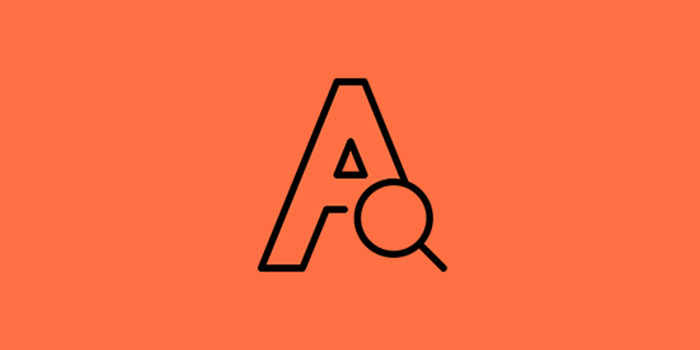
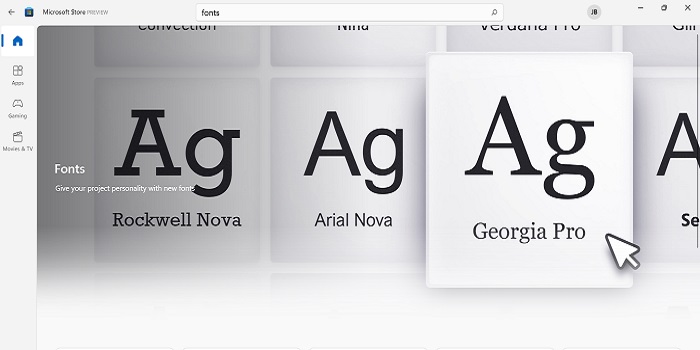


متشکرم.. عالی بود
ممنون از کمکتون.